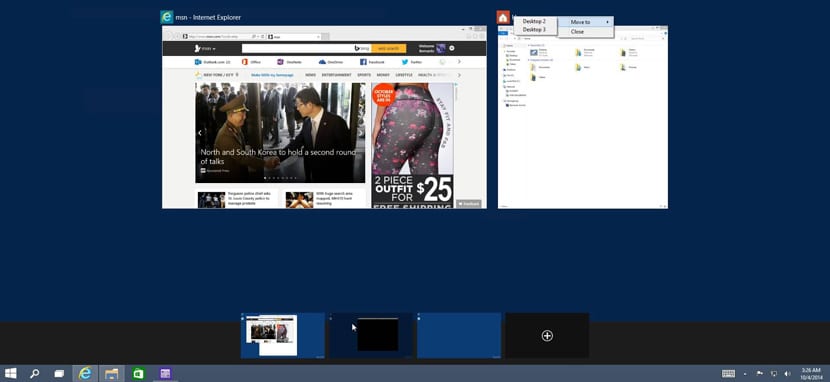
Virtuaalsed töölauad on üks Windows 10 suurimaid omadusi. Võib olla luua kõik virtuaalsed töölauad see üks meeldib; Nad pakuvad kiirklahvide tuge ja rakenduste vahetamine nende vahel on üsna lihtne.
Üks virtuaalsete töölaudade puudustest on visuaalsete näitajate puudumine nende tuvastamiseks. Win 10 Virtual Desktop Enhancer on üks parimaid rakendusi virtuaalsete töölaudade kohandamiseks.
See rakendus on Windowsi jaoks tasuta avatud lähtekoodiga ja seda saab võimaldab lisada indikaatornumbri praeguse virtuaalse töölaua, milles te asute. Lisana võimaldab see ka iga töölaua jaoks erinevaid taustapilte panna, mis on iseenesest suurepärane funktsionaalsus. Kuigi kõige tähtsam on see, et saate Windows 10-s nimetada virtuaalseid töölaudu.
Win 10 Virtual Desktop Enhanceril pole liidest. Idas omab faili Settings.ini mida saate muuta Windows 10 virtuaalsete töölaudade nimetamiseks. See sama fail on see, mida saate muuta iga töölaua jaoks erinevate taustapiltide lisamiseks. Rakendus pakub kuni tuhandeid virtuaalseid töölaudu.
Kuidas Windows 10-s virtuaalset töölauda nimetada
- Laadige alla Win 10 Virtual Desktop Enhancer
- Ekstrakti Win 10 Virtual Desktop Enhancer
- Avage Seaded.ini fail märkmiku kaustas
- Kerige alla jaotiseni Töölaua nimed
- Mida peate tegema, on lisage numbri juurde nimi töölauale ja salvestage failis tehtud muudatused
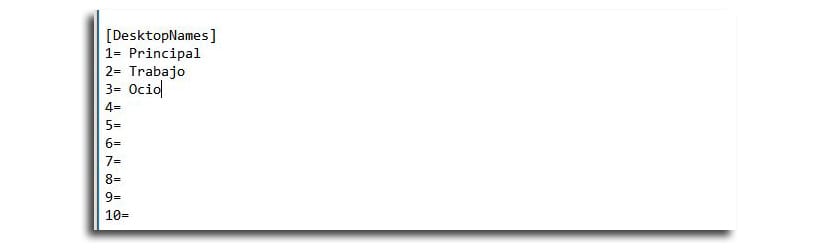
- Nüüd peate käivitage fail Virtual Desktop Enhancer numbriindikaatori lisamiseks automaatselt
- Erinevate töölaudade vahel vahetades leiate erinevad nimed
Üks viis nime tuvastamiseks on jätke hiirekursor tegumiriba numbrinäidiku kohal. Ekraani märguandes saate kohandada ka värvi ja fonti.
Huvitav viis paremini korraldada kõiki neid virtuaalseid töölaudu et minna töölt vabale ajale.